Langkah 1: Elemen Dasar
Pertama-tama Anda harus menggunakan CorelDraw dengan versi 11 +. Dalam tutorial ini saya menggunakan CorelDraw X5, Oke mari kita mulai. Mari kita lihat elemen dasar yang digunakan untuk membuat desain kami:
Langkah 2: Membuat Lembar Kerja
Oke, sekarang Anda tahu langkah-langkah dan elemen, kami akan mulai, pertama-tama buka program CorelDraw Anda, sekarang membuat file baru dan mengatur ukuran kertas A4.

Langkah 3: Membuat Kepala The
Sekarang bahwa kita memiliki set worksheet kita, sekarang kita akan mulai membuat Anime Head, pergi ke "Bezier Tool" di toolbar kiri dan membuat bentuk kustom yang serupa seperti di bawah ini.
Titik dan klik untuk membuat bentuk, pastikan klik terakhir terhubung ke klik pertama atau yang lain Anda tidak bisa menempatkan warna di dalamnya.

Sekarang pergi ke "Shape tool" di toolbar kiri, klik pada garis tengah antara sudut-sudut dan menemukan "Convert ke kurva" di toolbar atas.
Klik dan tarik untuk membentuk itu mirip seperti di bawah ini.

Menggunakan langkah yang sama seperti di atas berlaku untuk semua lini, sampai itu berbentuk seperti kepala.

Oke sekarang pergi ke pallette warna di toolbar kanan dan menempatkan "Pasir" warna, ini akan menjadi warna kulit dasar kita untuk anime.

Langkah 4: Membuat Wajah
Sekarang bahwa kita memiliki Anime Head kami siap, mari kita mulai untuk membuat wajah, pertama kita akan mulai membuat Eyes.Pergi ke "Bezier Tool" dan membuat bentuk segitiga kustom yang serupa seperti di bawah ini.

Setelah itu bentuk menggunakan "Shape Tool", membentuknya sampai terlihat seperti mata basis kartun.
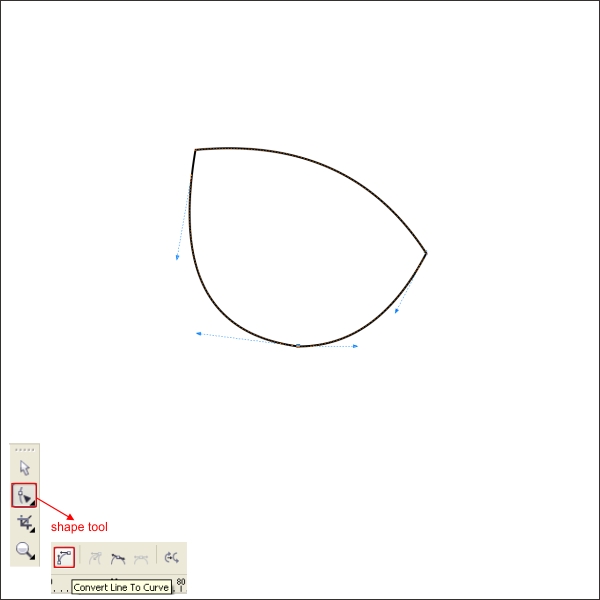
Sekarang membuat lain bentuk segitiga kustom dengan "Bezier Tool" di atas mata dasar yang sama seperti di bawah ini.

Shape menggunakan "Shape Tool" sampai terlihat seperti eyeliner.

Menggunakan langkah yang sama seperti di atas membuat lain bentuk segitiga kustom untuk membuat bulu mata.

Setelah itu membuat lain bentuk segitiga kustom untuk membuat alis.
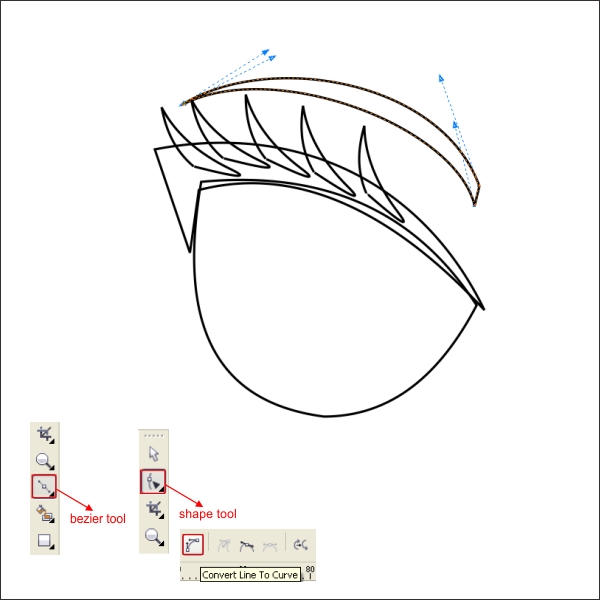
Sekarang menempatkan Warna hitam untuk Eyeliner, bulu mata, dan alis, dan putih untuk dasar mata.

Oke sekarang pergi ke "Ellipse Tool" di toolbar kiri dan tarik untuk membuat lingkaran bentuk kustom yang serupa seperti di bawah ini untuk menciptakan Retina.

Setelah itu kita akan membuat Lens mata, pergi ke "Bezier Tool" dan membuat bentuk kustom yang serupa seperti di bawah ini.
Anda dapat menempatkan setiap warna yang Anda sukai untuk Lens, dalam hal ini saya menggunakan pink.

Membuat sudut bulat dengan menggunakan "Shape Tool" sehingga terlihat lebih seperti sebuah lensa mata.
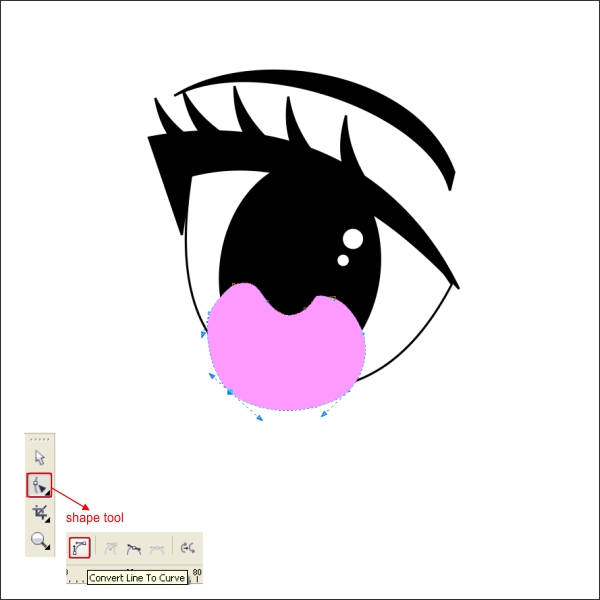
Setelah itu pergi ke "Alat Transparansi Interaktif" di toolbar kiri, tarik dari bawah ke atas untuk menciptakan transparansi linear.

Sekarang kita akan memasukkan Lens ke dalam Retine menggunakan "PowerClip".
Pilih lensa dan pergi ke toolbar atas menemukan "Efek> PowerClip> Tempat dalam Container", klik ke Retina.


Kini kelompok dengan menekan "Ctrl + G" dan mengaturnya di atas kepala, setelah sandal itu dan salin mata, dengan menekan "kiri + Kanan" mouse sambil menyeret ke kanan.
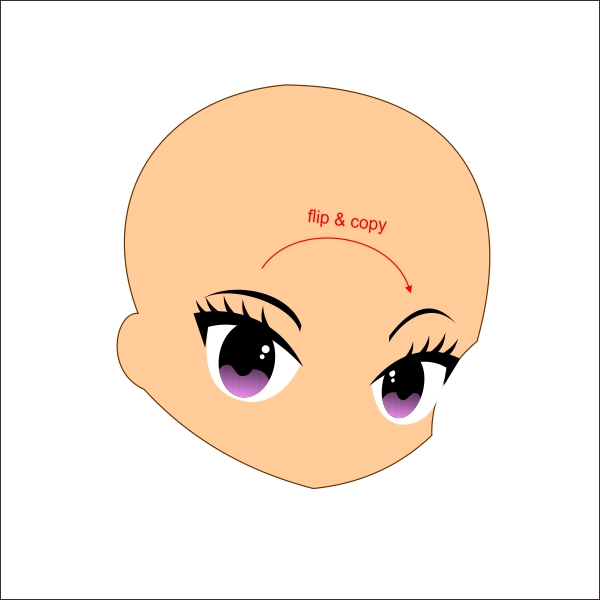
Oke sekarang membuat hidung dengan hanya menciptakan garis dan bentuk dengan menggunakan "Bezier & Shape Tool" mirip seperti di bawah ini.

Menggunakan langkah yang sama seperti di atas sekarang membuat mulut untuk karakter anime dan menempatkan warna merah gelap di dalamnya.

Oke sekarang kita akan membuat detail untuk mulut yang menambahkan lidah dan gigi.
Pergi ke "Ellipse Tool" dan membuat lingkaran kustom, menempatkan warna merah muda di dalamnya, setelah itu membuat yang lain tetapi menempatkan warna putih di dalamnya.

Masukkan lidah dan gigi di dalam mulut menggunakan "PowerClip" sama seperti langkah-langkah sebelumnya di atas.
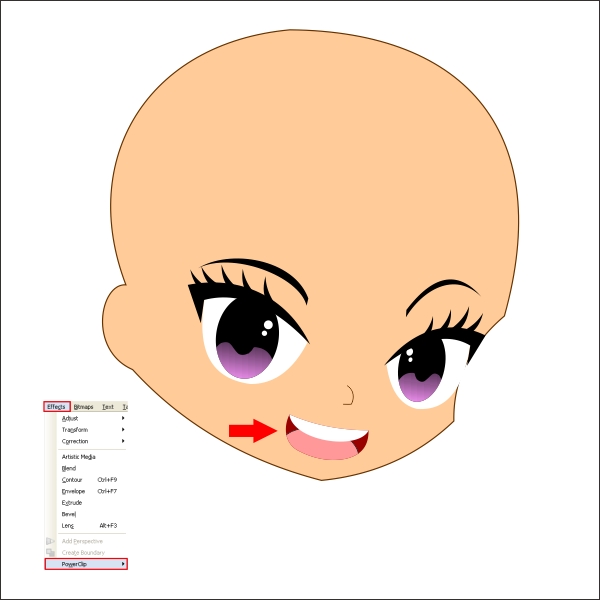
Langkah 5: Membuat Rambut
Sekarang bahwa kita memiliki Anime Head & Face kami siap, mari kita mulai untuk membuat rambut.Pergi ke "Bezier Tool" dan membuat bentuk kustom acak mirip seperti di bawah, perlu diingat bahwa trik ini adalah untuk membuat bentuk acak di sekitar kepala.

Setelah itu Anda bisa membentuknya dengan menggunakan "Shape Tool" sampai itu berbentuk seperti rambut.

Menempatkan setiap warna yang Anda sukai pada rambut, dalam hal ini saya menggunakan Dark Purple.

Sekarang salin rambut dan menempatkan warna Dark Red Brown di dalamnya, ini akan menjadi warna sorot kulit dasar kita.

Setelah itu mengirim rambut disalin ke dalam lapisan botton dengan menekan "Ctrl + PageDown".
Sekarang membuat bentuk kotak kustom ke wajah dan menempatkan warna yang sama dengan warna kulit dasar sorot kami.

Bentuk kotak kustom, membuat tekstur aliran yang sama seperti Face.

Setelah itu pilih bentuk kustom, dan rambut disalin, pergi ke "Alat Transparansi Interaktif" dan menerapkan nilai di bawah.

Masukkan tekstur Wajah dan Rambut disalin dalam Wajah menggunakan "PowerClip" Alat.


Sekarang bahwa Anda telah tahu bagaimana bekerja dengan "Bezier" dan "Shape" alat, membuat Highlight untuk rambut menggunakan "Bezier" dan "Shape" alat, Caranya adalah mengikuti kontur rambut.

Masukan warna dalam Highlight Rambut menggunakan warna yang lebih ringan dari rambut asli, dalam hal ini saya menggunakan ungu.
Setelah itu Masukkan Highlight Rambut di dalam rambut menggunakan "PowerClip".
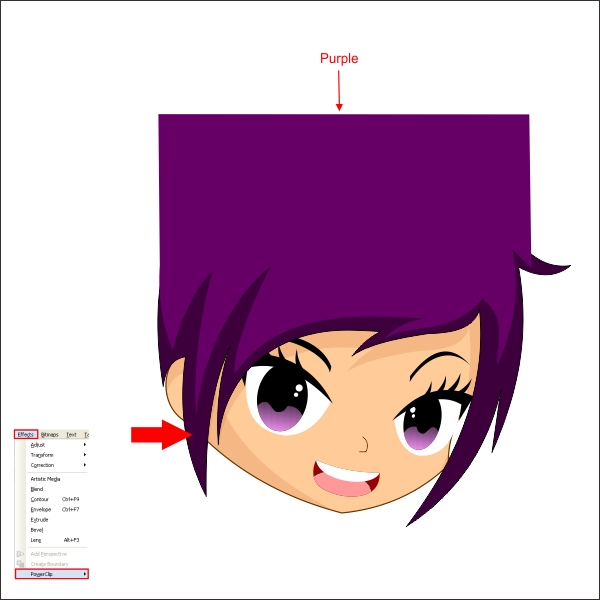

Oke sekarang memungkinkan membuat ekor kuda untuk Anime, membuat bentuk kustom menggunakan "Bezier Tool" dan bentuk dengan menggunakan "Shape Tool" mirip seperti di bawah ini.

Menggunakan teknik yang sama untuk menciptakan Highlight Rambut, menyalin dan menempatkan warna lebih terang pada Tail Pony.

Setelah itu sandal & salin ekor kuda dengan menekan "kiri + Kanan" mouse sambil menyeret ke kanan.

Anda dapat membuat pita pada rambut untuk menambahkan lebih mirip seperti di bawah ini rinci (opsional).

Langkah 6: Membuat Tubuh & Tangan
Oke sekarang bahwa kita memiliki Head & Wajah siap mari kita mulai untuk membuat tubuh, pergi ke "Bezier Tool" untuk membuat bentuk kustom pada bagian bawah kepala.
Menggunakan "Shape Tool" bentuk itu sampai terlihat seperti tubuh perempuan.

Buat leher bagi tubuh dan menempatkan warna kulit di dalamnya.

Mengatur tubuh ke lapisan bawah dengan menekan "Ctrl + PageDown".

Setelah itu kita akan membuat kemeja untuk Anime, pergi ke "Bezier" alat dan menciptakan bentuk yang sama seperti di bawah ini, trik ini adalah untuk mengikuti kontur tubuh.
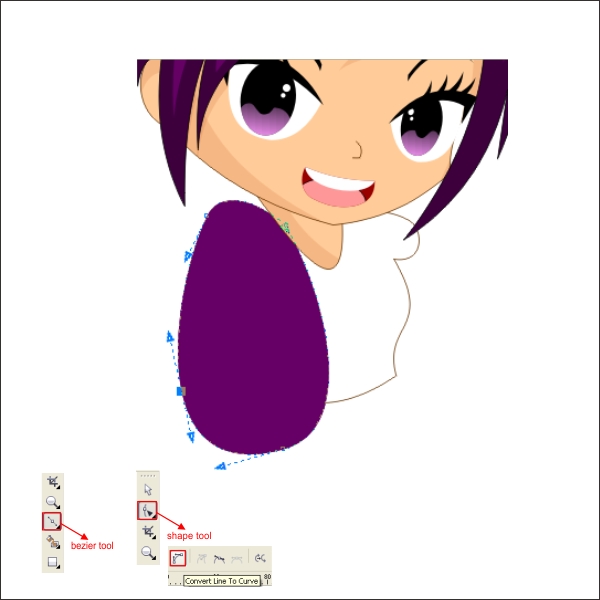
Salin bentuk kustom di menempatkan warna abu-abu terang untuk menciptakan bayangan untuk kaos.

Membuat bentuk kustom lain ke sisi kanan tubuh.

Menambahkan rincian lain dengan menambahkan tombol untuk kemeja menggunakan "Ellipse Tool".

Sekarang pilih semua bentuk kemeja dan masukkan ke tubuh menggunakan "PowerClip" alat.


Setelah itu membuat Belt untuk Anime menggunakan "Bezier" dan "Shape" alat.

Menggunakan teknik yang sama seperti di atas, membuat lengan untuk Anime menggunakan "Bezier & Shape Tool".
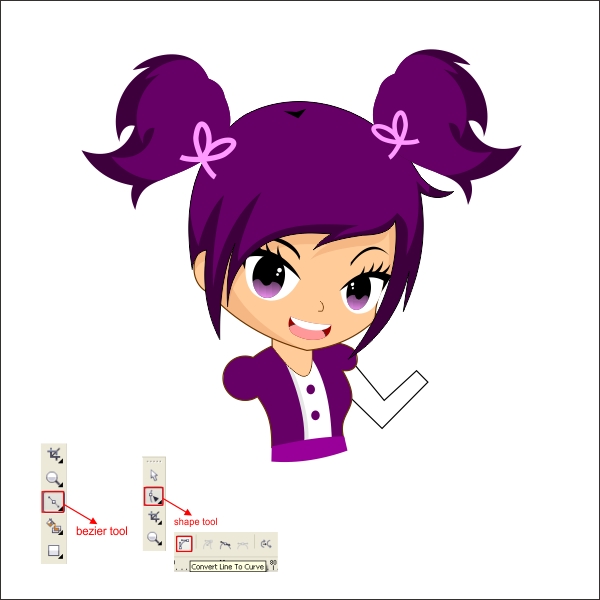
Masukan warna kulit dasar untuk Arm tersebut.

Langkah selanjutnya adalah membuat tangan untuk Arm, dengan menggunakan "Bezier & Shape Tool" mirip seperti di bawah ini.
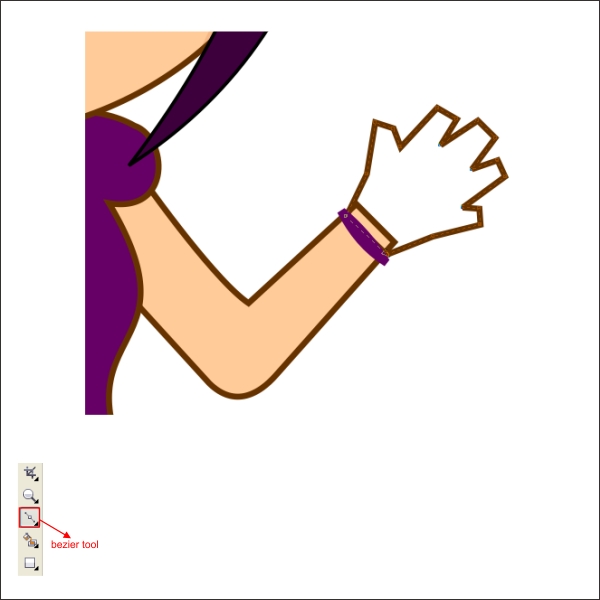
Shape menggunakan "Shape Tool" dan menempatkan warna kulit dasar di dalamnya.

Menggunakan teknik yang sama seperti di atas, membuat Arm kedua untuk karakter.

Langkah 7: Membuat The Torso & Kaki
Sekarang Anime kami hampir siap, kita hanya perlu menambahkan torso dan kaki di dalamnya.Pergi ke "Bezier Tool" dan membuat bentuk kotak kustom acak mirip seperti di bawah ini untuk membuat rok.

Menggunakan langkah yang sama seperti di atas membuat kaki dan sepatu untuk Anime yang mirip seperti di bawah ini.


Setelah itu salin Kaki untuk membuat kedua kaki yang sama seperti di bawah ini.

Cool, sekarang kita akan menambahkan beberapa highlights untuk Tubuh dan Kaki, menggambar bentuk kustom menggunakan "Bezier Tool" dan menempatkan warna gelap di dalamnya mirip seperti di bawah ini.

Sekarang pergi ke "Transparansi Interaktif" alat dan menerapkan nilai di bawah untuk membuat Highlights tipis.

Terapkan langkah yang sama seperti di atas untuk semua tubuh dan kaki.


thanks gan,, bermanfaat bnget nih,,
BalasHapuskarakter lain ada gak nih, kayak hatsune miku, orihime, tsunade, hinata, ackerman mikasa atau yg lainnya ?
BalasHapusAnime lovers deh :v
Hapuskeren Gan.. Siippo arigataou ne :D
BalasHapusmakasih banyak gan,...
BalasHapusYang dimaksud torso tu batang tubuh gan, dari bawah leher sampai pinggang.
BalasHapusmakasi sob..membantu sekali :)
BalasHapuskeren sekali, step by step sangat jelas tutorialnya
BalasHapushttp://goo.gl/dIRA1f
BalasHapusyummi banget kayak nya ka, wajib coba nich :D
makasih gan hebat ni bgus .. ditunggu gan psot post selanjutnya
BalasHapusmakasih bgt pnya fb atw sjnisnya ga om jng l[pa mampir ya ke saya fb Risman imengothic
om mksud ctrl + g itu gmna ko saya gabisa menggabungkan mata dengan wajah
BalasHapusterimakasih kk informasinya, izin share :)
BalasHapushttp://kedaiacemaxs.com/obat-tradisional-alergi/
Thanks ka keren banget infonya !
BalasHapushttp://kedaiacemaxs.com/obat-tradisional-ambeien/
Keren gan.. Thanks infonya :)
BalasHapushttp://kedaiacemaxs.com/obat-tradisional-syaraf-kejepit/
keren ..,thanks
BalasHapushttp://novisnot.blogspot.com
sepp
BalasHapuswah makasih nih ilmunya, lumayan klo udah bisa, bakalan ngasilin duit nih, :) makasih ya..
BalasHapushttp://www.tokoobatku.com/obat-herbal-penyakit-gagal-ginjal/
Thx Bermanfaat banget gan
BalasHapusmakasih
BalasHapusthanks bro. sangat brmanfaat sekali
BalasHapusKomentar ini telah dihapus oleh pengarang.
BalasHapusmakasih bangeeet, sangat bermanfaat :))
BalasHapusmanatap, apik sekali....terima kasih ilmunya
BalasHapusmantapp nih..
BalasHapushttp://wabetaprint.com
izin savee:)
BalasHapusrequest anime yang muslimah yaa
wih mantap nihh tutorialnya , sangat membantu banget .semuanya jelas dan gak bikin ribet . thank you broh
BalasHapusflashback masa MSA broh
https://www.youtube.com/watch?v=hIVcuOexT2g
mantap ini baru info yang patut dicoba
BalasHapusthanks gan...
BalasHapushttp://corelpoin.blogspot.co.id/2017/05/30-minute-tutorial-how-to-make-cartoon.html
Terima kasih atas berbagi ilmunya, smoga menjadi amal anda.....
BalasHapusthanks gan infonya bermanfaat banget
BalasHapusWow mantep ni jelas banget tutorialnya .terima kasih ya 🙂
BalasHapus